כאשר למשתמש במערכת ההפעלה Windows XP יש בעיה בהצגת שורת המשימות, בפרט בתפריט "התחל", נעשה שימוש בכל האמצעים. מכיוון שכשל במערכת תמיד גורם להרגיש, ובעיה זו באה לידי ביטוי, כמו תמיד, בזמן הכי לא מתאים.

נחוץ
נהל את תפריט ההתחלה והגדרות הרישום שלך, אתה זקוק גם לתוכנת nircmd
הוראות
שלב 1
ישנן מספר דרכים להסתיר או להסתיר את תפריט התחל. כל שיטה היא אוניברסאלית. ייתכן שייקח לך כמה דקות להשלים את השלבים האלה. הדרך הקלה ביותר לשנות את פונקציית תצוגת תפריט התחלה היא בהגדרות שורת המשימות. לשם כך עבור אל הגדרות התפריט "התחל": לחץ באמצעות לחצן העכבר הימני על תפריט "התחל" - בחר "מאפיינים". פעולה זו תפתח את חלון מאפייני שורת המשימות ותפריט התחל. בקטע "עיצוב שורת המשימות", סמן את התיבה שליד "הסתר את שורת המשימות באופן אוטומטי", לחץ על "אישור". ברגע שתסגור את חלון ההתאמה האישית של תפריט התחלה, שורת המשימות תסתתר באופן אוטומטי ותסתתר בתחתית המסך. כדי להציג את שורת המשימות, הזז את הסמן לתחתית המסך - שורת המשימות תופיע על המסך באופן אוטומטי.
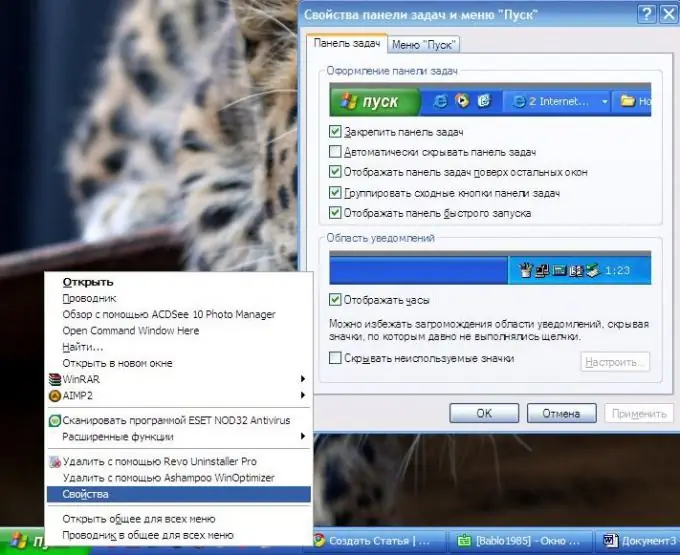
שלב 2
השיטה הקודמת מאפשרת להסתיר את שורת המשימות לזמן מה. כדי להסתיר לחלוטין את שורת המשימות, אתה יכול להשתמש בתוכנית המיוחדת nircmd. התוכנית אינה דורשת התקנה, בעלת משקל קבצים נמוך המאפשר לא לטעון את זיכרון ה- RAM של המחשב. התוכנית מתחילה תחילה ואז שורת הפקודה מתחילה. הפקודה הנדרשת מוזנת בשורת הפקודה, לאחר הזנת הפקודה תוכלו לצפות בשינויים הדרושים.
הפעל את הקובץ "nircmd.exe" שנמצא בארכיון התוכניות. תראה תיבת דו-שיח עם שני כפתורים. אל תסגור חלון זה עד שתזין את הפקודה. לאחר מכן אנו משיקים את שורת הפקודה: תפריט "התחל" - "הפעל" - "cmd.exe". הזן את הפקודה "nircmd win hide class" Shell_TrayWnd " - הקש Enter. תראה ששורת המשימות נעלמה לחלוטין מהמסך. לאחר מכן לחץ על אישור בחלון nircmd. כדי להחזיר את שורת המשימות, הפעל את nircmd - הפעל את שורת הפקודה - הזן את הפקודה "nircmd win show class" Shell_TrayWnd " - Enter.






